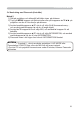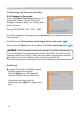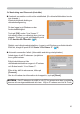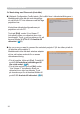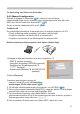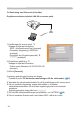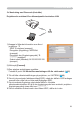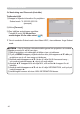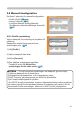Operation Manual
32
3. Använda Live Mode
3.4 Anslutning med Passcode
Med Passcode-systemet går det både snabbt och enkelt att ansluta till nätverket.
Passcode är en kod för nätverksinställningarna i projektorn. Om du anger koden
i “Live Viewer 3” i datorn kan nätverksinställningarna i projektorn och datorn och
anslutningen etableras omedelbart.
Denna del förklarar hur man använder Passcode.
• Passcode fungerar inte under nedanstående förhållanden. Om
något av dem stämmer in på ditt system, ställ in anslutningen manuellt.
1) Kryptering används.
Passcode fungerar inte i krypterat läge.
2) Unik SSID används.
Passcode accepterar enbart fabriksinställningen av SSID.
Leveransinställningar SSID 1: Wireless
Leveransinställningar SSID 2: WLANProjector1
Leveransinställningar SSID 3: WLANProjector2
Leveransinställningar SSID 4: WLANProjector3
3) Subnet mask är inte Klass A eller B eller C.
Passcode-systemet accepterar endast Klass A, B och C.
Klass A:(255.0.0.0), KlassB:(255.255.0.0), Klass C:(255.255.255.0)
NOTERA
Passcode är en 12-ställig alfanumerisk kod (“1-9” and “A-Z”).
Exempel: PASSCODE 1234-5678-9ABC
Passcode visas av projektorn på skärmen.
3.4.1 Att få tag på Passcode
Det fi nns två sätt att få Passcode från projektorn .
1) Sätt på projektorn och säkerställ att bilden visas på skärmen.
2) Tryck på COMPUTER-knappen på fjärrkontrollen eller INPUT-knappen på
projektorn för att välja MIU som input-port.
Om MIU-porten inte mottar någon signal så återges Passcode på skärmen,
annars fortsätt till 3) nedan.
3) Tryck på MENU knappen på fjärrkontrollan eller på knapparna ▲/▼/◄/► på
projektorn om du vill visa menyn på skärmen.
4) Använd markörknapparna ▲/▼ när du vill välja Gå till Avancerad meny..., och
använd markörknappen ► när du vill ange objekt.
5) Använd ▲/▼ knapparna för att välja MIU, och använd ► knappen för att
bekräfta.
6) Använd markörknapparna ▲/▼ när du vill välja DIREKT LÄGE, och tryck på
markörknappen ►.
7) Nu visas din Passcode på skärmen.
Metod 1